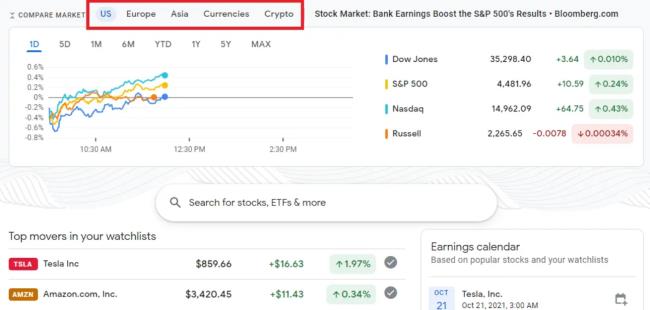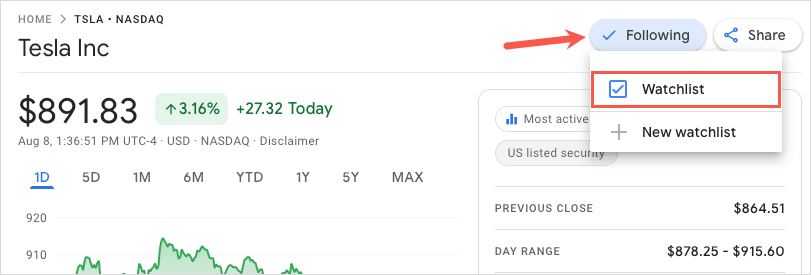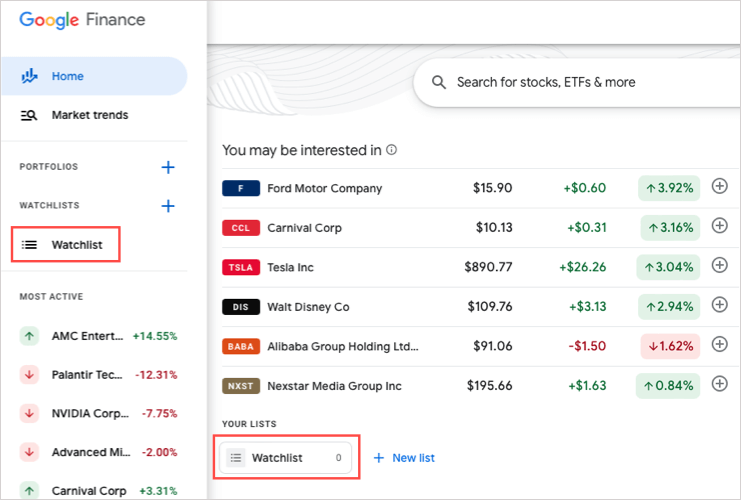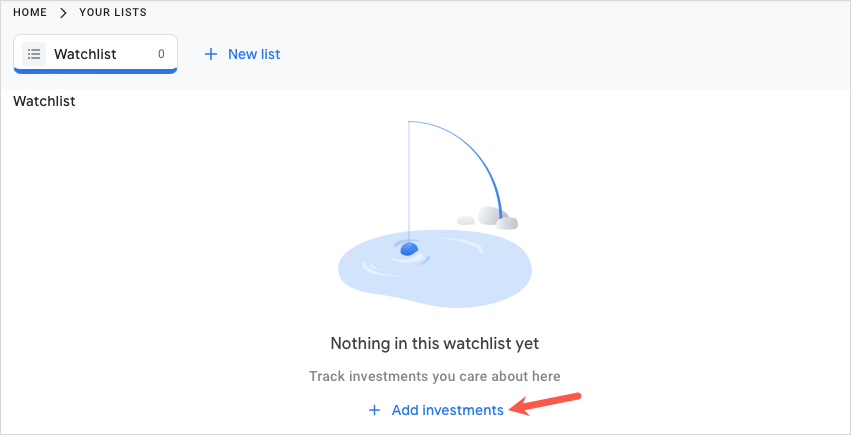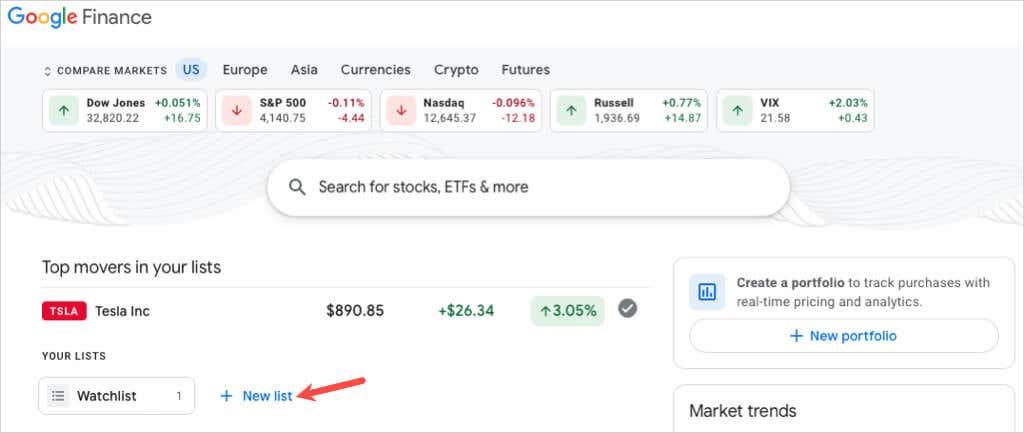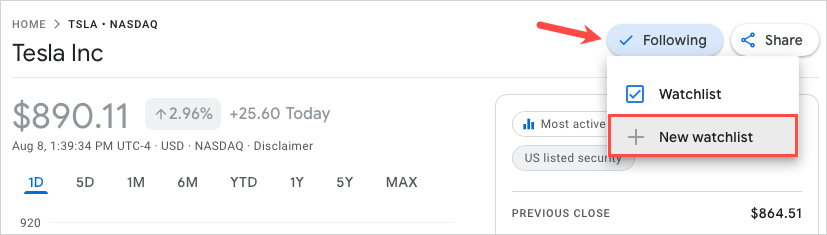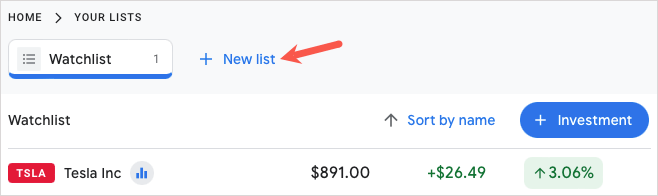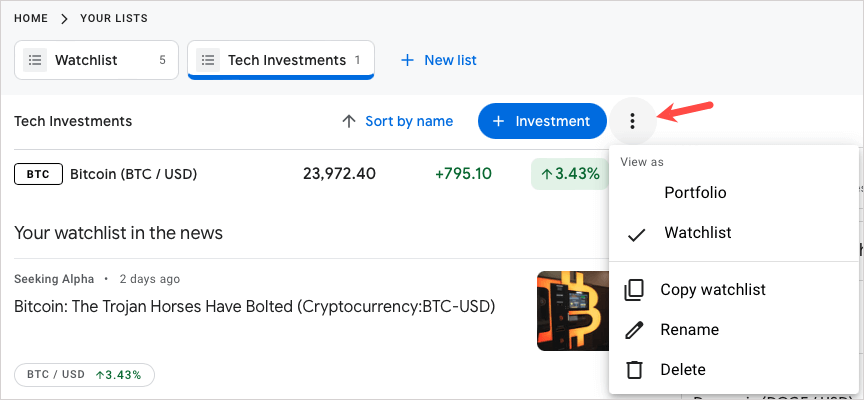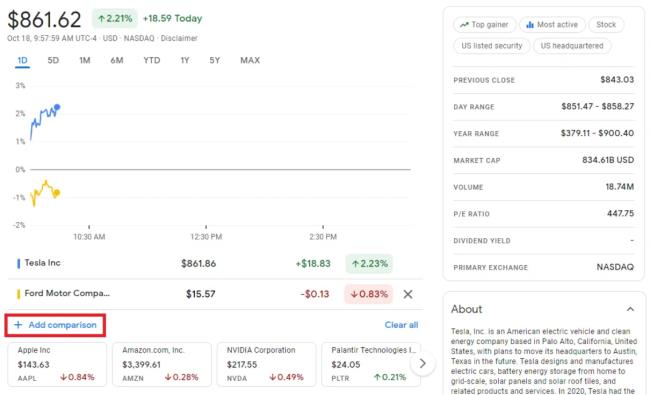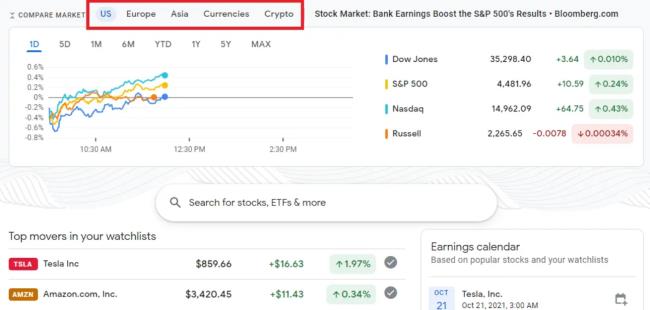Para realizar un seguimiento rápido y sencillo de los valores que le interesan, puede agregarlos a una lista de observación en Google Finance. Junto con una vista en tiempo real de los datos del mercado de valores, puede ver noticias financieras relacionadas con las acciones que sigue.
Google Finance le proporciona una lista de observación predeterminada que puede usar, o puede crear una personalizada si lo desea. Le mostraremos cómo hacer ambas cosas, así como ordenar y editar su lista de observación.

Utilice la lista de observación predeterminada en Google Finance
Visite el sitio web de Google Finance e inicie sesión con su cuenta de Google. Luego, tiene dos formas de agregar las acciones que desea a su lista de seguimiento predeterminada.
Agregar una acción desde la página principal o de acciones
- Busque una acción, ETF u otro valor con el cuadro de búsqueda en la parte superior de la página principal de Google Finance.

- Seleccione la opción correcta de los resultados de búsqueda y elija Seguir en la parte superior derecha de los detalles.
- Confirme que Watchlist está marcado en el menú desplegable.
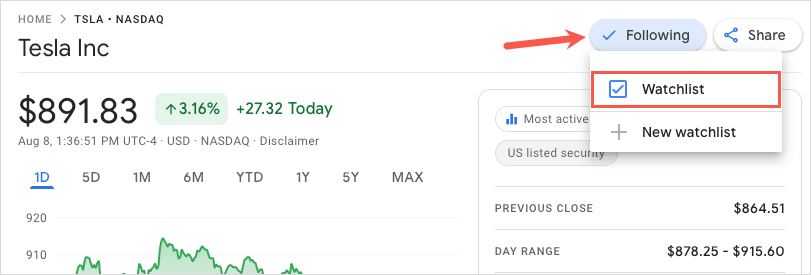
Como alternativa, puede seleccionar el signo más junto a una acción que vea en la sección Puede que le interese .

Añadir una acción de la lista de seguimiento
Otra forma de agregar valores a la lista predeterminada es abrir la Lista de seguimiento y luego agregarlos desde allí.
- Seleccione Lista de observación en la sección Sus listas de la página principal o use el ícono de menú en la parte superior izquierda.
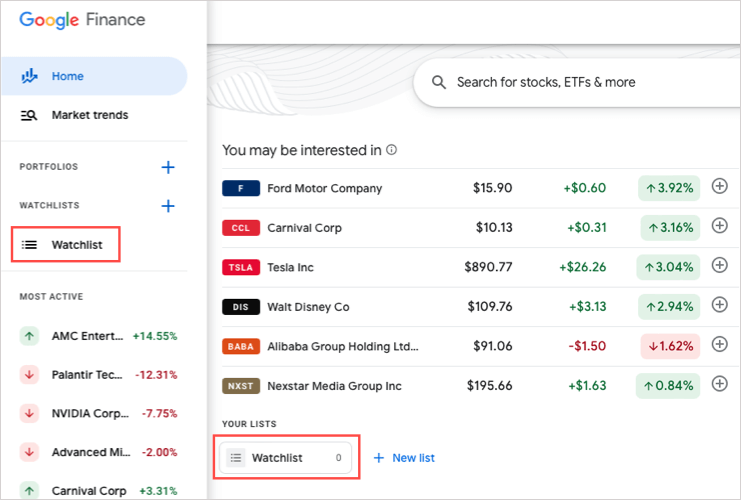
- Elija Agregar inversiones si aún no tiene ninguna en su lista o Inversión en la parte superior de la página Lista de seguimiento después de agregar una.
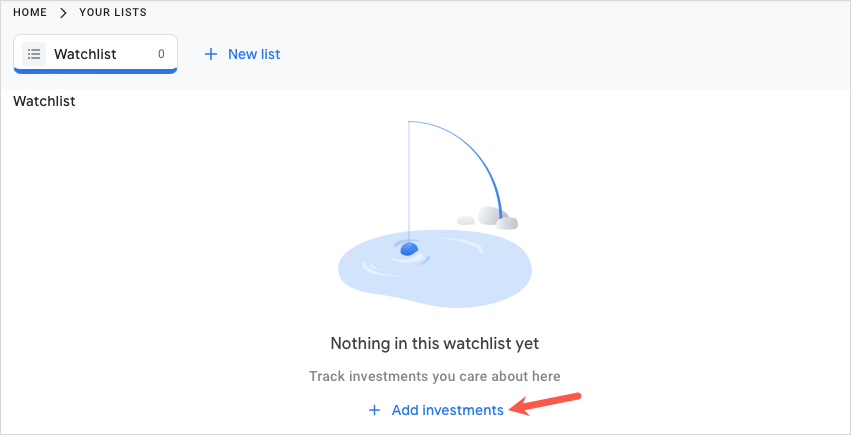
- Ingrese el nombre o símbolo y seleccione la seguridad de los resultados de búsqueda.

Crear una lista de observación personalizada en Google Finance
Es posible que desee crear una lista de seguimiento de acciones personalizada para organizar los valores que sigue. Por ejemplo, es posible que desee una lista específica para inversiones en tecnología y otra para criptomonedas .
Crear una lista de seguimiento en la página principal
Seleccione Nueva lista en la sección Sus listas de la página principal de Google Finance o seleccione el signo más en la sección Listas de observación del menú de la barra lateral izquierda.
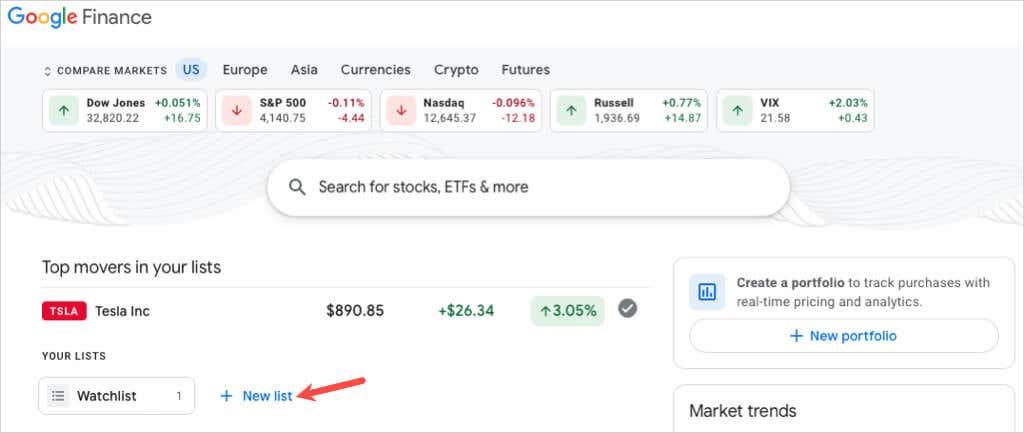
Proporcione su nueva lista y nombre y seleccione Guardar .

Crear una lista de observación en la página de acciones
También puede crear una lista de seguimiento personalizada al mismo tiempo que sigue una acción. En la página de detalles del valor, seleccione Seguir y elija Nueva lista de seguimiento . Asigne un nombre a la nueva lista y seleccione Guardar .
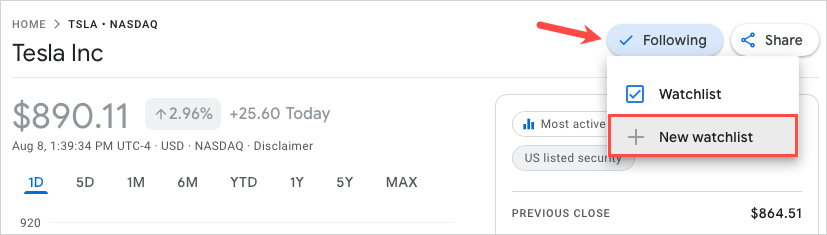
Cree una lista de seguimiento en la página Sus listas
Si abre la página Sus listas seleccionando su Lista de seguimiento predeterminada, también puede crear una personalizada desde ese lugar. Seleccione Nueva lista en la parte superior, asígnele un nombre y elija Guardar .
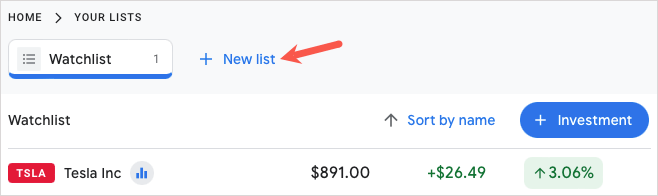
Puede agregar acciones a su lista de observación personalizada usando los mismos métodos que se usan para agregarlas a su lista de observación predeterminada que se describió anteriormente.
Ver sus listas de observación
Luego puede ver su lista de seguimiento en cualquier momento desde Sus listas en la pantalla principal o en el menú de la barra lateral izquierda. Junto con los datos del mercado, verá noticias financieras y calendarios de ganancias basados en los valores de su lista. También puede crear una nueva cartera de finanzas en la parte superior derecha.

Ordenar una lista de seguimiento
Si desea ordenar la lista de seguimiento predeterminada o personalizada, abra la lista y seleccione el enlace Ordenar por en la parte superior. Luego, ordene por nombre, símbolo de cotización, precio de las acciones, cambio de día o cambio de porcentaje de día. También puede elegir en orden ascendente o descendente.

Editar una lista de observación
Puede eliminar valores de la lista de seguimiento predeterminada o de una personalizada que cree. Abra la Lista de seguimiento, pase el cursor sobre la acción en la lista y seleccione la X que aparece a la derecha.

Para una lista de seguimiento personalizada que configure, también puede cambiarle el nombre, eliminarla o copiarla. Abra la lista de seguimiento, seleccione los tres puntos en la parte superior derecha y elija una opción.
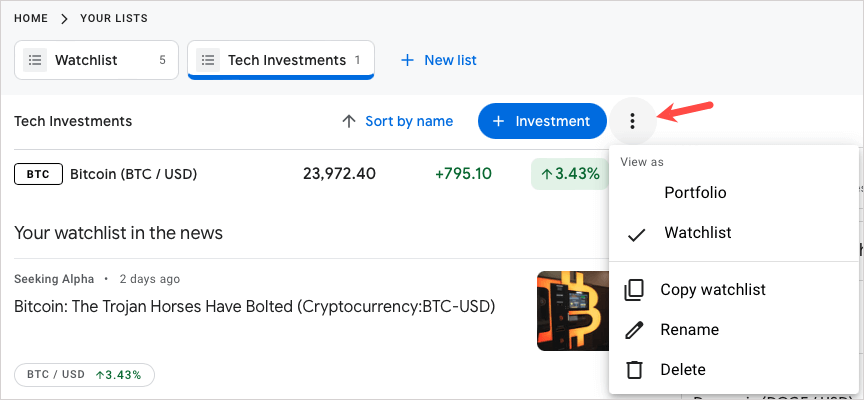
Dado que Google Finance no tiene una aplicación móvil, eche un vistazo a estas aplicaciones del mercado de valores para Android e iOS . Puede usar Yahoo Finance, JStock y más para verificar sus inversiones sobre la marcha.
How to Compare Stocks on Google Finance
- Search and select a stock that you want to compare from the search bar.
- Below the stock chart, click Compare to or choose a recommended stock to compare with your selected stock.
- Click Add comparison to compare more stocks.

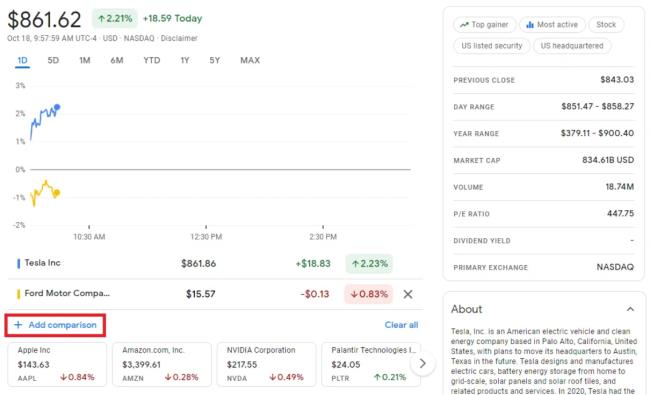
How to Compare Markets on Google Finance
You can also compare various markets on Google Finance to see their indices. Here’s how.
- Go to Google Finance.
- Find and click on Compare markets.
- Click on any market to view its indices and trends.